Mi az iCloud DNS megkerülése és hogyan működik iOS eszközökön
Az Apple iCloud aktiválási zárolása egy fontos biztonsági funkció. Úgy tervezték/hozták létre, hogy megakadályozza az ellopott vagy elveszett iOS-eszközökhöz való jogosulatlan hozzáférést. Bár ez a védelem jó a készüléktulajdonosok számára, gondot okozhat azoknak a felhasználóknak, akik elfelejtik Apple ID hitelesítő adataikat, vagy olyan használt készüléket vásárolnak, amelyen a zár még aktív.
Ilyen esetekben megpróbálhatja iCloud DNS bypassEz egy népszerű módszer az iPhone vagy iPad eszközön elakadt iCloud aktiválási zár javítására. De mi is pontosan az iCloud DNS megkerülése, és hogyan működik? Ha érdekel ez a téma, vagy azok közé a felhasználók közé tartozol, akik nem tudják megnyitni az eszközeiket, akkor ez a bejegyzés neked szól.
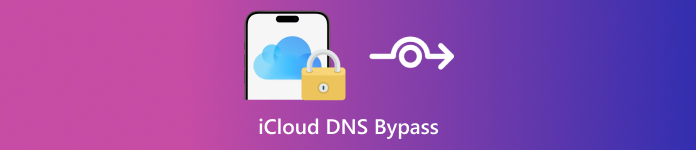
Ebben a cikkben:
1. rész. Mi az iCloud DNS megkerülése?
Mielőtt rátérnénk az iCloud aktiválásának módszereire, érdemes több információt szerezni az iCloud DNS-megkerülő funkcióról, különösen a működéséről. Mint mindannyian tudjuk, fő célja, hogy ideiglenes hozzáférést biztosítson egy adott eszközhöz, amelyet az iCloud Aktiválási Zár zárolt.
A DNS-megkerülés valóban eltávolítja az iCloud zárolását?
A DNS, más néven Domain Name System (Domain Name System), egy internetes címtárként működik. Képes webhelyneveket numerikus IP-címekké alakítani. Egy iOS-eszköz, például iPhone vagy iPad aktiválásakor az eszköz DNS-en keresztül csatlakozik az Apple szervereihez. Az iCloud DNS-megkerülő funkció használatakor azonban ezt a fajta kapcsolatot harmadik fél DNS-szerverein keresztül irányítja át. Ezzel a funkcióval nem kell külön DNS-kiszolgálót használnia. iCloud feloldó szolgáltatásokEz a fajta alternatív szerver képes elfogni az aktiválási kérést. Még az Apple ellenőrző rendszerének elérését is megakadályozhatja, és hatékonyan megkerülheti a zárolást. Fontos megjegyezni, hogy ez egy ideiglenes megoldás a problémára, nem végleges.
Mikor kell használni az iCloud DNS megkerülését?
Ez a funkció csak akkor használatos, ha a felhasználó zárolja az iPhone-t, vagy egy iCloud aktiválási zár jelenik meg a képernyőn. Az iCloud DNS Bypass segítségével hatékonyan megkerülheti az iCloud aktiválási zárat, így jelszó vagy Apple ID nélkül is megnyithatja a képernyőt. Ez akkor hasznos, ha használt iOS-eszközt használ.
2. rész. Az iCloud DNS-megkerülésének előnyei és hátrányai
Ha többet szeretne megtudni erről a funkcióról, akkor részt kell vennie ebben a részben. Bemutatjuk az iCloud DNS-megkerülés összes előnyét és hátrányát. Ezért kérjük, tekintse meg az alábbi lebontásokat, és tudjon meg többet.
Az iCloud DNS-megkerülésének előnyei
Nincs szükség Apple ID hitelesítő adatokra
Az egyik legnagyobb előnye, hogy lehetővé teszi a felhasználók számára, hogy a készülék feloldása jelszó nélkülTökéletes választás, ha használt eszközt vásároltál, amelyen engedélyezve van az Aktiválási zár.
Ingyenestől az alacsony költségű megoldásig
A DNS-megkerülő használata ideális, ha ingyenes vagy alacsony költségű megoldást keresel. Össze sem hasonlítható az Apple-lel, amely költséges fizetést kér egy bizonyos eszköz megnyitásáért. Tehát, ha ideiglenesen költségek nélkül szeretnéd megkerülni az aktiválást, jobb, ha DNS-megkerülőt használsz.
Jailbreak nélkül működik
A jó oldala az, hogy nem kell jailbreakelni az eszközt a zárolásához. Nos, a jailbreakelés túl kockázatos, különösen, ha kellő ismeretekkel rendelkezel a folyamatról. Egy DNS-megkerülő segítségével módosíthatod a hálózati beállításokat. Akár az eszközt is visszaállíthatja az eredeti iOS-verzióban.
Az iCloud DNS-megkerülésének hátrányai
Az iCloud zárolása nincs teljesen eltávolítva
A megkerülő kód csak arra tudja becsapni az eszközt, hogy kihagyja az aktiválási folyamatot. Az iCloud-fiók azonban továbbra is összekapcsolva marad. Ezzel csak néhány alapvető funkciót használhatsz, például hívásokat kezdeményezhetsz, bizonyos alkalmazásokat használhatsz és Wi-Fi-n keresztül böngészhetsz az interneten.
Nincs hozzáférés az Apple szolgáltatásokhoz
Néhány fontos funkció, például az App Store, az iMessage, a FaceTime és a Siri, nem fog működni. Ennek az az oka, hogy az eszköz továbbra is a tulajdonos fiókjához van kötve.
Az Apple szolgáltatási feltételeivel ellentétes
Az Apple nem javasolja az aktiválási zárak megkerülését. Előfordulhat, hogy a készülék a jövőben blokkolva lesz. Ha ezt észleli a rendszer, a készülék blokkolódhat, ami használhatatlanná teszi a mobilhálózatokon.
3. rész. Az iCloud DNS-megkerülő használata
Hogyan lehet megkerülni az iCloud DNS-aktiválását? Ha meg szeretnéd tanulni a folyamatot, akkor kövesd az alábbi egyszerű lépéseket.
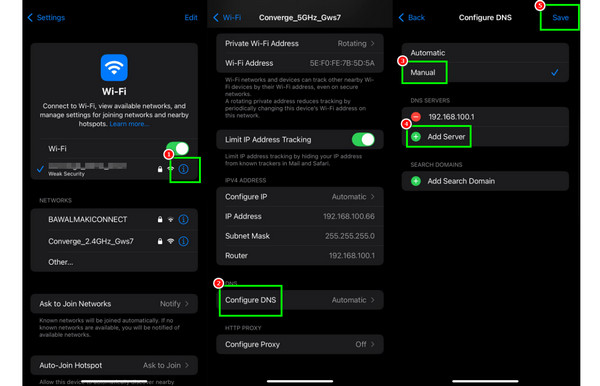
Nyisd meg az iPhone-odat, és folytasd a következővel: Beállítások alkalmazás. Ezután lépjen a Wi-Fi szakaszt, és nyomja meg a Információ választási lehetőség.
Ezután görgess lejjebb, és nyomd meg a Konfigurálja a DNS-t funkciót, és válassza ki a Kézikönyv választási lehetőség.
Törölje vagy távolítsa el a meglévő DNS-kiszolgálót. Ezután jelölje be a Szerver hozzáadása gombra az iCloud megkerülő DNS-kiszolgáló beszúrásához. A kiszolgáló a régión alapul:
• Ázsia: 104.155.220.58
• Ausztrália és Óceánia: 35.189.47.23
• Európa: 104.155.28.90
• Dél-Amerika: 35.199.88.219
• USA: 104.154.51.7
megnyomni a Megment gombra a képernyő jobb felső sarkában. Ezután folytathatja az eszköz beállítását, és a rendszer átirányítja az iCloud DNS-megkerülő oldalára.
4. rész. Az iCloud DNS nem működik, ezért javítsa ki
Érdemes több próbálkozást tenni a DNS-megkerüléssel?
Ahogy kifejtettük, az iCloud zár DNS-megkerülő funkciója csak régebbi iOS verziókon és iPhone/iPad modelleken működik, és csak ideiglenesen kerüli meg az iCloud zárolását, nagyon korlátozott hozzáférést biztosítva. Maga a módszer is egy... alacsony sikerességi arányHa többszöri próbálkozás után sem működik, vagy ha véglegesen meg szeretnéd kerülni az iCloud-zárolást egy olyan iPhone/iPad készüléken, amelyen magas iOS-verzió fut, javasoljuk, hogy hagyd abba ezt a módszert, és használj egy megbízható iCloud-zároldót.
Hogyan lehet hatékonyan megkerülni az iCloud zárolását?
Az iCloud záreltávolítója megoldást jelenthet, ha hatékonyan szeretnéd megkerülni az iCloudot. Általában intuitív felülettel rendelkezik, és lehetővé teszi az iCloud zár végleges eltávolítását a magasabb iOS verziókról. imyPass iPassBye egy ilyen programról van szó.
Az imyPass iPassBye segítségével teljesen feloldhatod az eszközöd zárolását. Különlegessége abban rejlik, hogy az iOS 5-től 17-ig számos verzión használható. Tehát, ha a DNS iCloud megkerülése nem felel meg az igényeidnek, érdemes kipróbálnod az imyPass iPassBye-t.
Letöltés imyPass iPassBye szoftvert a Mac vagy Windows számítógépén. Ezután győződjön meg arról, hogy az iOS és az asztali számítógép kábellel össze van kötve.
Az eszközök csatlakoztatása után koppintson a Bizalom gombra a következő folyamatra való továbblépéshez.
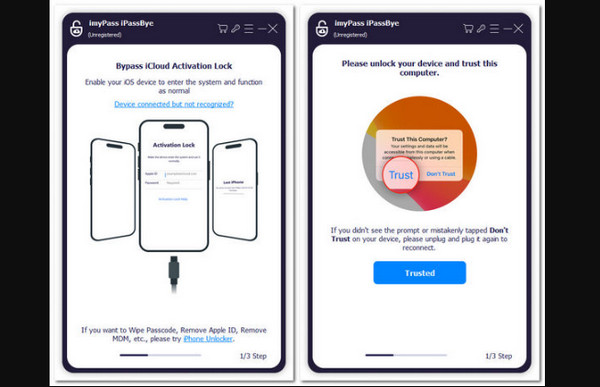
Ezután el kell olvasnia a képernyőn megjelenő összes információt, különösen a figyelmeztetéseket. Ha kész, koppintson a Rajt gombra az iCloud aktiválási zár megkerülésének megerősítéséhez.
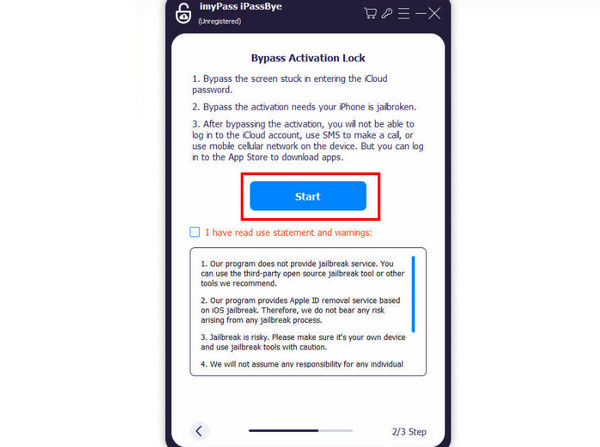
Most elkezdheted koppintani a iOS Jailbreak oktatóanyag ha többet szeretne megtudni a folyamatról. Ezután koppintson a Következő.
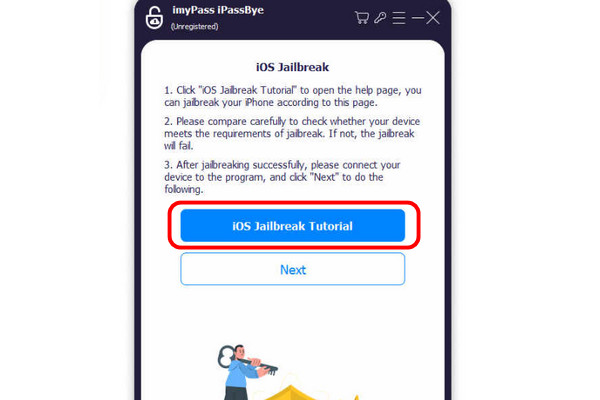
A végső folyamathoz nyomja meg a Indítsa el az aktiválás megkerülését opció. Várjon egy pillanatot, amíg zárolja az aktiválást. Ha ezzel megvagy, szabadon használhatja az eszközt.
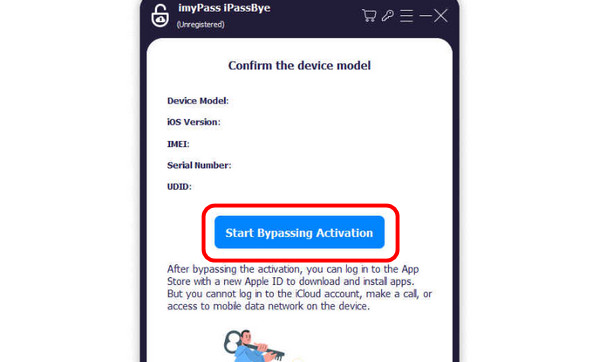
GYIK.
-
Az iCloud DNS megkerülése minden iOS verzión működik?
Nem, az iCloud DNS Bypass nem működik minden iOS verzión. Főleg régebbi, iOS 8-tól iOS 12-ig futó eszközökön működik. Az újabb iOS-verziók erősebb szerverhitelesítést tartalmaznak, ezért az Apple gyakran javítja a DNS-alapú sebezhetőségeket a legújabb frissítésekben.
-
Az iCloud DNS Bypass egy állandó iCloud feloldási módszer?
Nem, ez egy ideiglenes megoldás. Az eszköz újraindítása után a megkerülő kód elvész. Ezért, ha sikeresen megkerülsz egy iPhone-t DNS-megkerüléssel, ne feledd, hogy nem kell újraindítanod vagy gyári beállításokra állítani a készüléket. Ellenkező esetben véglegesen zárolva lesz, és még az iPhone feloldója sem fog működni.
-
Vannak biztonsági kockázatok az iCloud DNS Bypass használatakor?
Technikailag az iCloud aktiválási zárolásának minden eltávolítása kockázatokkal jár, beleértve az iCloud DNS megkerülését is. Ez az eszköz végleges zárolását okozhatja. Ha azonban nem emlékszik az Apple ID-re és a jelszóra, az iCloud zárolásának eltávolítása az egyetlen módja annak, hogy visszaállítsa a zárolt eszközt.
Következtetés
Most már világos, hogy DNS-megkerülésEgy szóval, érdemes kipróbálni, de ne pazarolj sok időt, ha nem működik. Vannak egyszerűbb és biztonságosabb módszerek az iCloud aktiválási zár végleges megkerülésére. Kipróbálhatod imyPass iPassBye és nézd meg, hogy működik-e számodra. Az iCloud-zár eltávolítása után az iPhone-od legtöbb funkcióját használhatod.
Forró megoldások
-
Az iOS feloldása
- Az ingyenes iCloud feloldási szolgáltatások áttekintése
- Az iCloud aktiválásának megkerülése IMEI-vel
- Távolítsa el a Mosyle MDM-et iPhone-ról és iPadről
- Távolítsa el a support.apple.com/iphone/passcode
- A Checkra1n iCloud Bypass áttekintése
- Az iPhone zárolási képernyőjének jelszó megkerülése
- Hogyan lehet feltörni az iPhone-t
- Az iPhone feloldása számítógép nélkül
- Az iPhone megkerülése a tulajdonoshoz zárolva
- Az iPhone gyári visszaállítása Apple ID jelszó nélkül
-
iOS tippek
-
Oldja fel az Androidot
- Hogyan tudhatja meg, hogy telefonja fel van oldva
- Nyissa fel a Samsung telefon képernyőjét jelszó nélkül
- Oldja fel a Pattern Lock zárolását Android-eszközön
- A közvetlen feloldások áttekintése
- A OnePlus telefon feloldása
- Oldja fel az OEM zárolását, és javítsa ki a szürke színű OEM-feloldást
- Hogyan lehet feloldani egy Sprint telefont
-
Windows jelszó

